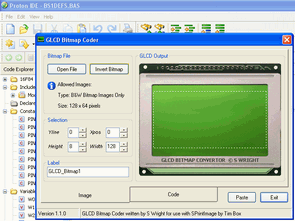
Bu sıralar Proton derleyicisi ile biraz işim var özellikle GLCD üzerinde resim görüntülemek için… bunun için Proton GLCD Bitmap converter eklentisi işimizi görüyor eski sürümlerde bu eklenti var fakat Proton 3.5.5.5 sürümde yok baya uğraştım ayarlar vs.. bulamadım bede Proton 3.2.5.5 sürümündeki eklentiyi yeni sürüme ekledim
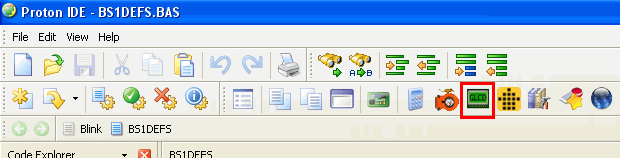
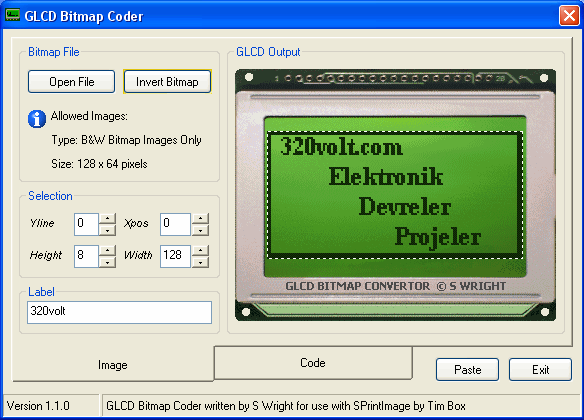
GLCD Bitmap converter eklentisi eski proton sürümünde C:/ Program Files/ Proton/ Plugin içinde “Display” klasöründe bulunuyor yeni sürümde kullanmak için “Display” klasörünü ;
C:/ Documents and Settings/ KULLANICI-ADI/ Application Data/ PDS/ Plugin klasörüne atmak gerekli sonrasında proton menüsünde GLCD ikonu görünecek görünmezse “plugin editor” menüsünden ayarlama yapılabilir..
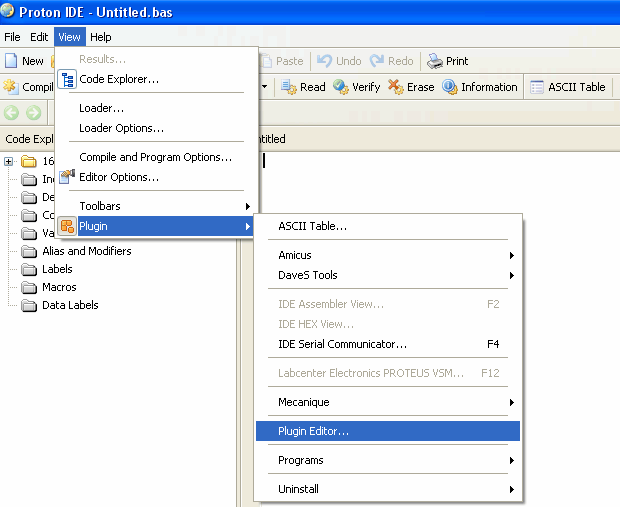
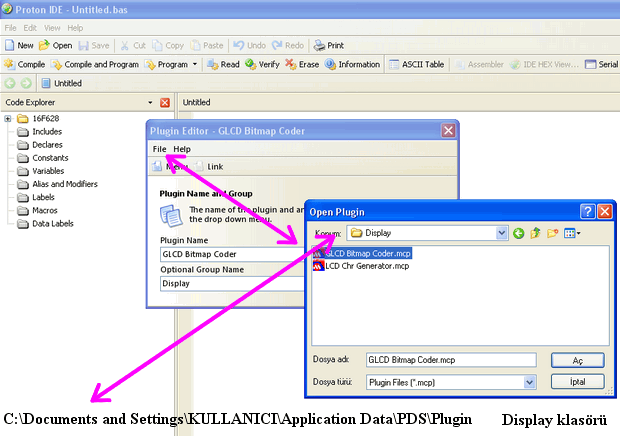
programı çalıştırdığınızda gerekli .DLL yada .OCX dosyaları yoksa hata verecek eksik dosyaları internetten arama yaparak kolayca bulabilirsiniz dosyaları
C:/ WINDOWS/ system32 klasörüne atacaksınız benim farklı bilgisayarlara kurmam gerekti bazılarında eksik .OCX hataları çıktı bazısında çıkmadı neyse asıl sorun “comdlg32.ocx” dosyasında bu dosya sistemde olsada hata veriyor GLCD Bitmap coder eklentisi çalışmıyor internetten indirdiklerim işe yaramadı baya uğraştım en son “PIC18F452 Visual Basic Picbasicpro Kayan Yazı Panosu” yazısında verilen “comdlg32.ocx” dosyası ile sorunu çözdüm
Proton GLCD Bitmap Converter Kullanımı
Öncelikle kullanacağımız resim dosyasının formatı .BMP olmalı boyutları 128×64 olacak ayrıca tek renk olmalı bu koşullara uygun olmayan resimlerde program aşağıdaki hatayı verir
“Invalid Bitmap File – image must be 128×64 piksels, B&W only”
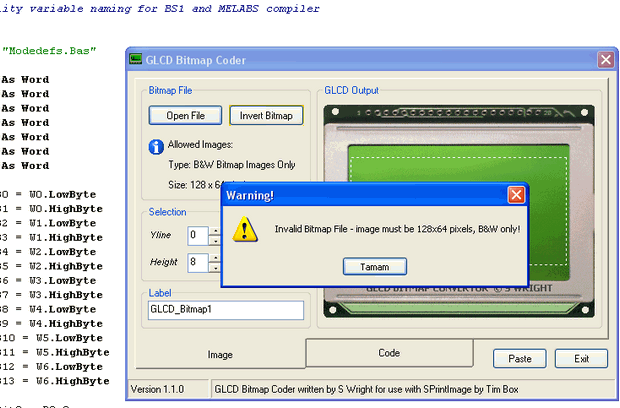
Genelde en çok renk sorunu oluyor tek renk işlemi için paint en kararlısı hzırlanan resimi paint ile açıp tek renk olarak tekrar kayıt edin ama kayıt ederken ismi farklı olsun ve bir yerlere kopyalamadan direkt kullanın mesela flash belle atıp başka bilgisayarda ya da başka klasöre taşıdığınızda program yine hata veriyor artık ne oluyorsa… tekrar tek renk kayıt olayını yapmak gerekiyor burada yazması kısa ama çözemsi uğraştırdı… 🙂
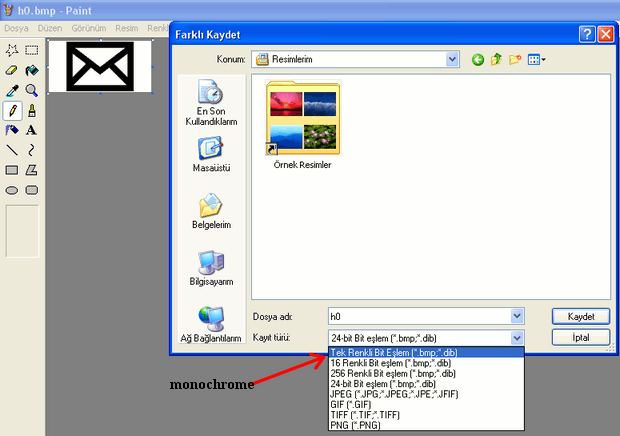
Proton GLCD Bitmap Conder eklentisinde resimi açtıkdan sonra “invert bitmap” butonuna tıklayarak resim arka planının doldurulmasını yada temizlenmesini sağlayabilirsiniz “Code” butonuna tıklayınca da kodlar görüntülenir
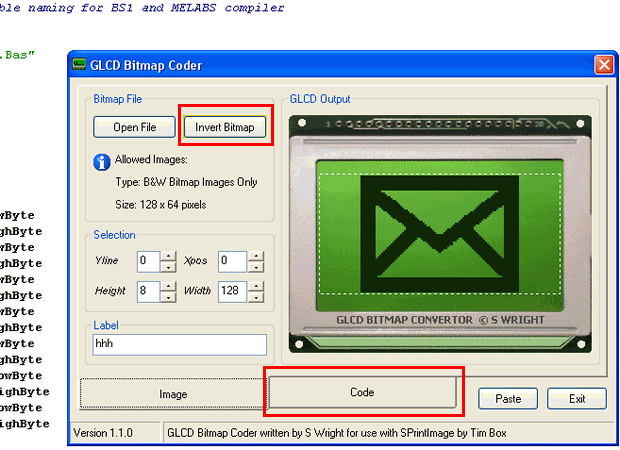
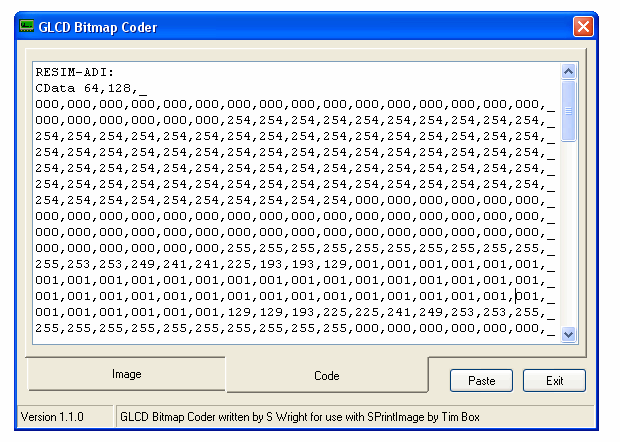
Şimdi gelelim sorunlara bazı resimlerde piksel hataları olabiliyor GLCD Bitmap Converter programı üzerinde sorun görünmüyor ama uygulamada GLCD üzerinde minik piksel hataları görünüyor
![]()
bu hatanın çözümü ise CData 64,128, bölümündeki rakamları değiştirmek benim karşılaştıklarım 1 piksel hata kaldı CData 000,000, yaptık 2…3 piksel hata kaldı CData 000, yaptık
bir proton GLCD serüvenide böyle geçti 🙂 uğraştırdı ama şimdi kısa sürede işimizi görüyoruz
Eklenti ve .OCX dosyaları (değişim yapmadan önce .ocx yedeklerini almanızda fayda var):
Şifre-Pass: 320volt.com
Yayım tarihi: 2013/09/22 Etiketler: bitmap to glcd, bmp to glcd, glcd bitmap converter, proton 3.5.5.5 glcd, proton glcd

Ben çalıştıramadım, 3555 de 429 hatası veriyor